- 1,000以上のビデオやオーディオの形式に変換
- 動画をいれたら、最短1秒で変換可能!
- 一万以上のサイトから動画を高速ダウンロード
- そのままに品質で動画を圧縮
- DVD・Blu-ray・音楽CDを作成
- 画面録画・GIF作成・画像変換など高性能
mp4動画をmp3に変換する便利なソフト
Part1.初めに
ユーチューブ上にあるmp4動画をmp3に変換したいときには、専用の変換ソフトを使いましょう。変換ソフトはユーチューブ上にある動画のダウンロードをすることも可能です。どのような変換ソフトがあるのか、使い方なども知っておくと便利です。
YouTubeのダウンロードしたファイルを変換したいときには、専用のソフトを使いましょう。専用ソフトはファイル変換に必要な機能がすべて備わっています。また動画のサイズ調整などもできるので、理想的な動画ファイルを作りたいときも変換ソフトを使うのが良いです。
UniConverter - MP4変換
mp4動画をmp3に変換する
- 30倍の超高速かつ高画質にビデオを変換可能
- 高画質HD,MP4,MOV,WMV,M2TS,VOB,VROなど、多種類形式の入力・出力に対応
- 100種類以上のWebサイトから動画をダウンロード可能
- DVDの抽出&変換&作成し、Youtubeなどの動画をDVDへ作成可能
- 編集機能でビデオをトリムしたり、回転したり、ビデオに透かし、字幕などを追加したりすることができます。
Part2.mp4動画をmp3に変換する無料ソフトTop5
1. freemake.com
freemakeはmp4をmp3に変換するときに使えるソフトでフォーマットも500種類以上に対応します。例えば3GPやDVDなどにも対応できるので、多くの方が利用できます。DVDに書き込んだ動画はテレビでも再生できるといった利点があります。またビデオの結合から、トリミングまでできるため、自分流にアレンジした動画ファイルを作りたいときにも活躍するソフトです。
2. 新しい RealPlayer
新しいRealPlayerは動画のダウンロードや、再生など多くの機能が備わっているソフトです。写真や動画をオンライン上で保管できたり、変換作業ができたりもします。また新機能のショートムービーの作成や編集といったものもついているので、他の動画再生ソフト以上のことができます。パソコンだけでなくスマホやタブレットでも利用可能なため、多くのデバイスで活用できるのが新しいRealPlayerのメリットです。
3.えこでこツールYouTube
動画の音声だけmp3ファイルの変換したいときにはえこでこツールYouTubeが利用できます。ユーチューブの動画から音声だけ抜き取って、mp3にしたいときに活用してみましょう。ちなみにえこでこツールYouTubeで抜き取って音声を利用して音楽CDを作れば、カーステレオなどで再生が可能です。
4.Any Video Converter
Any Video Converterは無料で利用できる動画変換ソフトです。mp3やmp4変換が可能なので、手持ちの動画ファイルを好きな変換形式にすることができます。やり方も簡単でドラッグアンドドロップをしてソフトにファイルを入れて、ボタンを押すだけで、理想の形式に変換が可能です。また動画ファイルから音声だけ摘出することもできる、動画サイトから動画ファイルのダウンロードも実現します。さらに動画のトリミングや回転から反転なども可能なので、オリジナル動画を作りたいときにも使えます。
5.Thxyoutube
Thxyoutubeは別名動画簡単ダウンロードと呼ばれるソフトです。ソフトウェアのインストールをするのではなく、ネット上から利用できるソフトウェアです。動画の解析が成功すればそのままユーチューブの動画をダウンロードできます。
Part3.YouTube動画をダウンロードしてmp3に変換する方法
Step1.YouTube動画ダウンロードソフトで「動画ダウンロード機能」を開く
まず無料な動画変換ソフト・UniConverter(スーパーメディア変換!)を起動して、ダウンローダーを選択しましょう。すると左画面にダウンロードがタブがあるので、クリックします。
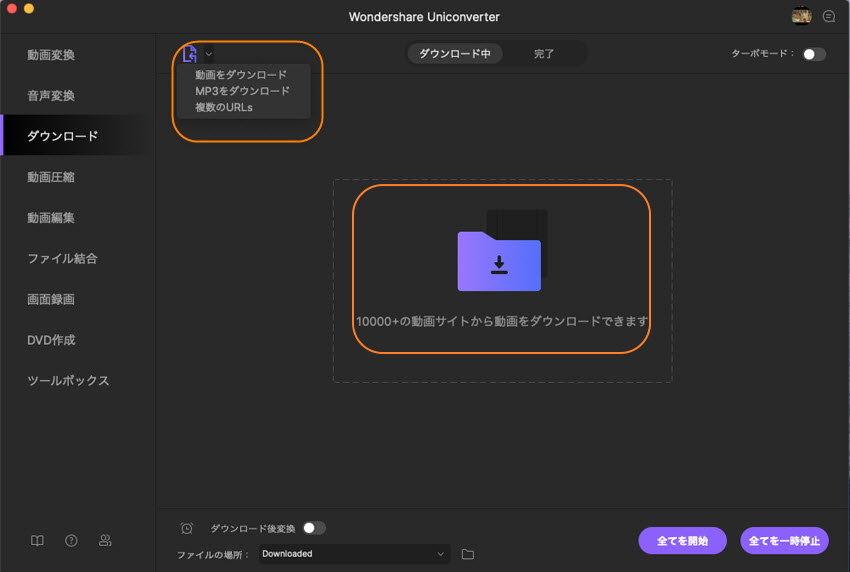
Step2.ユーチューブ動画のurlをコピー・ペーストする
次に好きなユーチューブにある動画ファイルにアクセスをして、URLをコピーします。できたらUniConverterに戻り、動画のURLをペーストしましょう。
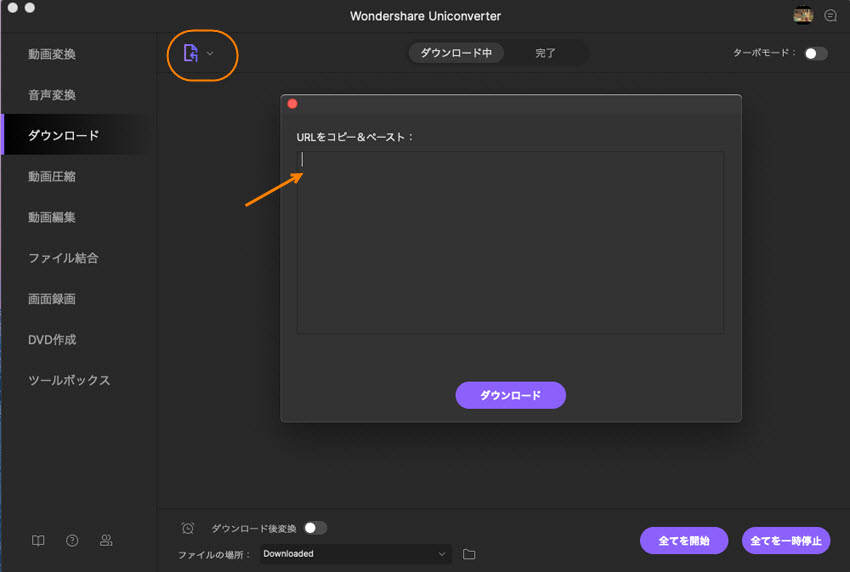
Step3:YouTube動画を変換したいフォーマット、MP3を選択する
動画分析後に、ビデオのオーディオやサムネイルをダウンロードするのか選択します。また変換したい形式も選択しましょう。
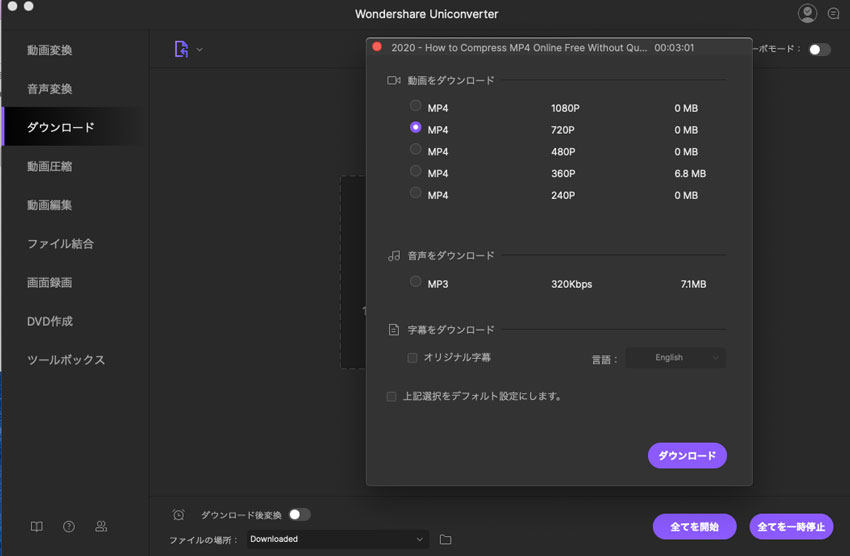
Step4.YouTube動画をmp3に変換する
後はダウンロードボタンをクリックすると、目的のURLから動画ファイルをダウンロードできます。プログレスバーがすべて溜まるまで待てば、保存先に動画が保存されます。
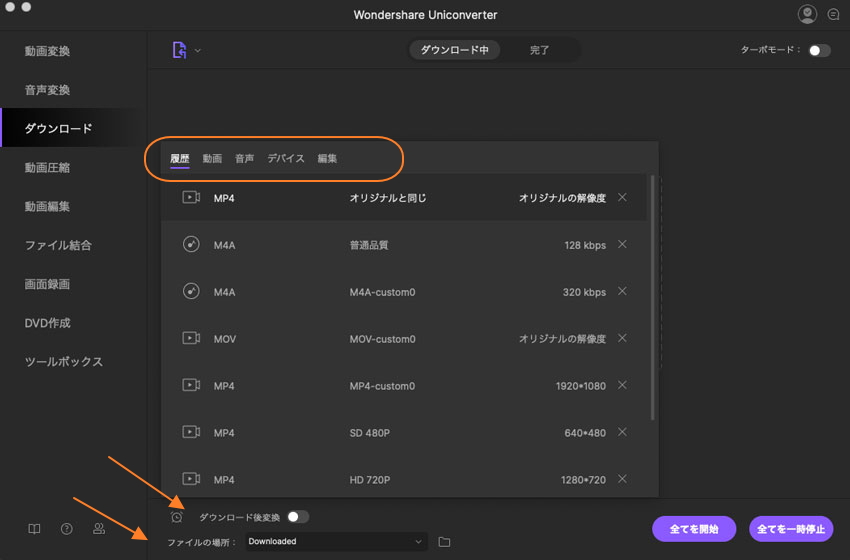
- 関連記事:MP4形式の動画を無劣化で圧縮する方法
MP4変換ソフトを使って気軽にユーチューブの動画を変換しよう
動画変換ソフトを利用すればmp4をMP3に動画変換することができるだけでなく、ユーチューブ上にある動画のダウンロードも可能です。1つ持っておけば2通りの使い方をすることができるので、複数のソフトを揃える必要もありません。ちなみに変換ソフトには動画編集ができるものもあります。オリジナルの動画を作って楽しみたいときも動画変換ソフトは便利です
